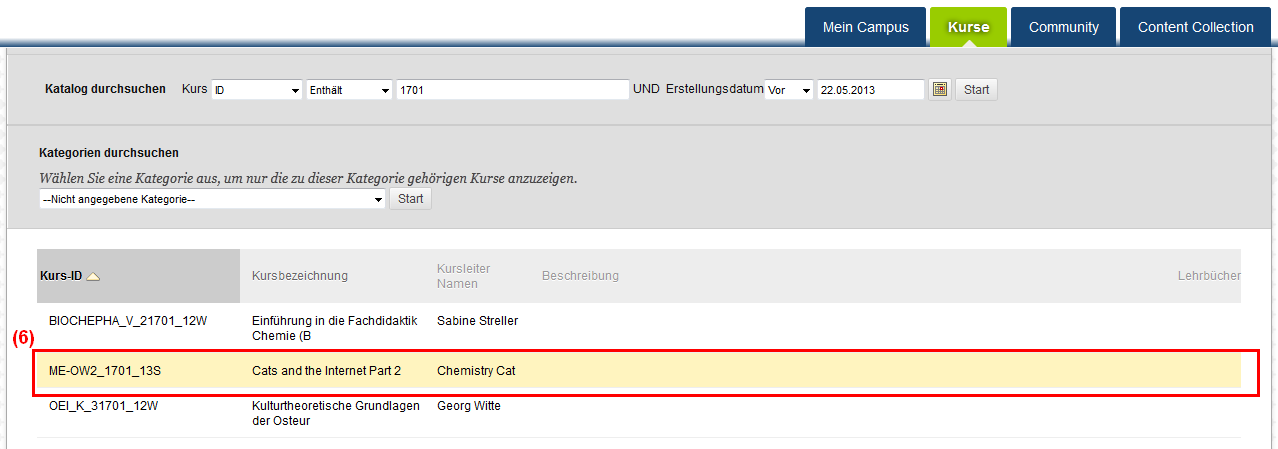| Hinweis | ||
|---|---|---|
| ||
Wie finde ich meine Kurse auf Blackboard Learn? |
| Tipp | ||
|---|---|---|
| ||
Prinzipiell gilt: Damit der Kurs für die Studierenden auch sichtbar ist, muss die Kursleitung den Kurs auf verfügbar stellen. Bitte fragen Sie im Zweifel direkt bei den Dozierenden nach. Um einen Blackboard-Kurs nutzen zu können, müssen Sie für den entsprechenden Kurs angemeldet sein. In den meisten Fällen erfolgt die Anmeldung über Campus Management und die Kurse sind automatisch einen Tag später auch im Blackboard verfügbar. Weitere Informationen zur Anmeldung finden Sie hier http://wikis.fu-berlin.de/pages/viewpage.action?pageId=267026819. Sollte für einen Kurs keine Anmeldung über Campus Management vorgesehen sein, können Sie sich in manchen Fällen selbst am Kurs anmelden - weitere Informationen finden Sie hier hier. Die Bedienung der Kurssuche und des Kurskataloges wird weiter unten auf dieser Seite beschrieben. Sobald Sie für einen Kurs angemeldet sind und der Kurs von der Kursleitung auf verfügbar gestellt wurde, erscheint ein Link auf den Kurs auf Ihrer Seite Mein Campus im Bereich Meine Kurse. Klicken Sie auf diesen Link, um den Kurs zu öffnen. Passen Sie ggf. das Kursmenü an, wenn der Kurs dort nicht angezeigt wird. |
| Tipp | ||
|---|---|---|
| ||
Wenn Sie sich für einen Kurs selbst anmelden müssen (d. h. Sie sind nicht über Campus Management in dem Kurs eingeschrieben), haben Sie zwei Möglichkeiten den Kurs zu finden - mit der Kurssuche oder dem Kurskatalog. Bitte beachten Sie das Name und Beschreibung des Kurses von den entsprechen Angaben im Vorlesungsverzeichnis abweichen können (da z. B. Abkürzungen verwendet werden). Auch ist es möglich das Kurse nicht oder falsch katalogisiert sind, oder Kurse mit identischen Namen aus früheren Semestern vorhanden sein können. (1) Suche mit der Suchmaske Öffnen Sie die Registerkarte Kurse (1). Oben links auf der Seite Kurse befindet sich die Suchmaske der einfachen Suche. Gesucht wird per Voreinstellung nach dem Kurstitel. Wir empfehlen, sofort auf Start (2) zu klicken um die Suchmaske der erweiterten Suche zu öffnen. Suchoptionen: Tipps:
(2) Suche im Kurskatalog Im Kurskatalog finden Sie alle verfügbaren katalogisierten Kurse des aktuellen Semesters sowie vergangener Semester. Kurse des aktuellen Semesters befinden sich auf der ersten Ebene des jeweiligen "inhaltlichen" Unterverzeichnisses (z.B. Geschichts- und Kulturwissenschaften > Ostasien und Vorderer Orient), während alte Kurse in Archivverzeichnissen mit Semesterangaben abgelegt sind (z.B. Geschichts- und Kulturwissenschaften > Ostasien und Vorderer Orient > Wintersemester 2007/2008). Nachdem Sie den Kurs gefunden haben, fahren Sie mit dem Mauszeiger über die Zeile, in der der gewünschte Kurs steht. Erscheint nun ein kleiner runder Knopf mit Pfeil, können Sie sich durch Klicken auf den Button selbst anmelden. Erscheint der Pfeil nicht, ist der Kurs für die persönliche Anmeldung gesperrt. In diesem Fall wenden Sie sich bitte direkt an die Kursleitung, um die Eintragung in den Kurs zu erfragen. |
Haben Sie weitere Fragen?
| Panel | ||||||
|---|---|---|---|---|---|---|
| ||||||
|
Verwandte FAQ
| Panel | ||||||||||
|---|---|---|---|---|---|---|---|---|---|---|
| ||||||||||
|
Weitere Informationen erhalten Sie auch auf unserem Forbildungs-Blog
| Panel | ||||
|---|---|---|---|---|
| ||||